5 วิธีที่ดีที่สุดในการล้างไฟล์บันทึกบน Mac
เผยแพร่แล้ว: 2022-11-10Mac ของคุณเต็มไปด้วยไฟล์บันทึกจำนวนมากหรือไม่? คุณต้องการล้างไฟล์บันทึกบน Mac หรือไม่? สับสนเกี่ยวกับการเลือกวิธีที่ดีที่สุดในการล้างไฟล์บันทึกหรือไม่? บทความนี้เป็นที่ที่เหมาะที่สุดที่จะทราบเกี่ยวกับไฟล์บันทึกและกระบวนการล้างไฟล์บันทึก
สารบัญ
ไฟล์บันทึกคืออะไร?
ไฟล์บันทึกเป็นไฟล์ข้อมูลที่สร้างโดยคอมพิวเตอร์ซึ่งประกอบด้วยข้อมูลเกี่ยวกับการกระทำและการใช้งานแอปพลิเคชันบนคอมพิวเตอร์ของเรา ไม่ว่าจะเป็นคอมพิวเตอร์ Mac หรือ Windows ไฟล์บันทึกมักพบได้ในอุปกรณ์จัดเก็บข้อมูลของเรา การล้างไฟล์บันทึกบ่อยๆ จะเพิ่มพื้นที่ว่างในคอมพิวเตอร์ของคุณ รวมทั้งช่วยปรับปรุงประสิทธิภาพของระบบด้วย
มีหลายวิธีในการล้างไฟล์บันทึกบน Mac และคุณจะพบสิ่งที่ดีที่สุดในบทความนี้ ดังนั้น อ่านบทความนี้จนจบเพื่อทราบเกี่ยวกับเครื่องมือ/ซอฟต์แวร์ที่ดีที่สุดที่ช่วยคุณในการล้างไฟล์บันทึก
- อ่านเพิ่มเติม – Mac จะไม่เปิด: สิ่งที่ต้องทำ: 10 เคล็ดลับ
- 5 วิธีฟรีในการถ่ายโอนไฟล์จาก Android ไปยัง Mac
วิธีล้างไฟล์บันทึกบน Mac
1. วิธีลบไฟล์บันทึกของ Mac ฟรี โดยใช้ Finder
บน Mac ไฟล์บันทึกจะถูกเก็บไว้ในดิสก์จัดเก็บข้อมูลของคุณและค้นหาได้โดยการค้นหาใน Finder นี่เป็นวิธีการแบบแมนนวลที่สามารถทำได้ในสองขั้นตอนง่ายๆ ทำตามขั้นตอนด้านล่างเพื่อล้างไฟล์บันทึกบน Mac
- คลิกขวาที่ไอคอน "Finder" ที่มีอยู่ในท่าเรือ จากนั้นรายการตัวเลือกจะเปิดขึ้น เลือกตัวเลือก "ไปที่โฟลเดอร์" จากรายการนั้นโดยคลิกที่มัน
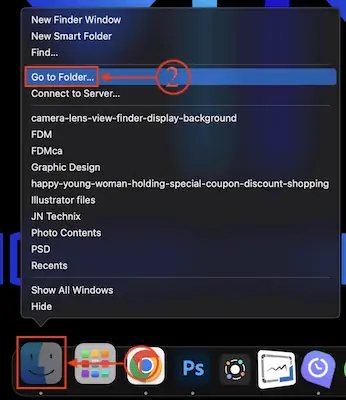
- หน้าต่างจะปรากฏขึ้นพร้อมกับแถบค้นหา พิมพ์ “~/Library/Logs” ในแถบค้นหาและกด “Enter”

- จะพาคุณไปยังตำแหน่งที่คุณจะพบไฟล์บันทึก ค้นหาไฟล์บันทึกในหน้าต่างนั้นและเลือก หลังจากเลือกไฟล์บันทึกแล้ว ให้คลิกขวาที่ไฟล์เพื่อเปิดรายการตัวเลือก เลือกตัวเลือก “ย้ายไปที่ถังขยะ” จากรายการนั้น เท่านี้ไฟล์บันทึกก็ถูกลบ
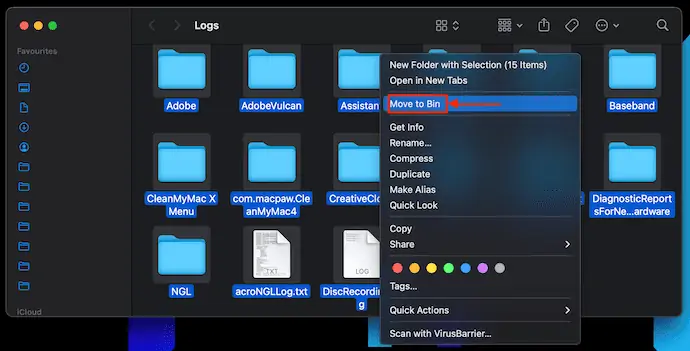
- หลังจากย้ายไฟล์บันทึกไปที่ Bin แล้ว GoTo Bin แล้วลบออกจากที่นั่นเพื่อล้างไฟล์บันทึกบน Mac อย่างสมบูรณ์
2. เครื่องซักผ้า Intego
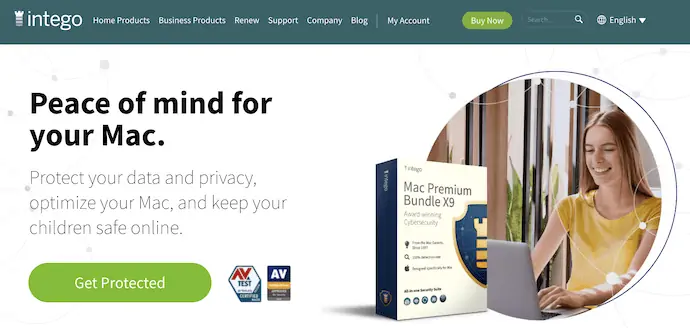
Intego เป็นซอฟต์แวร์รักษาความปลอดภัยที่ทำงานได้ดีบน Mac ในการลบไวรัส ไฟล์ที่ไม่จำเป็น แคช และไฟล์บันทึก โดยให้ซอฟต์แวร์ทำความสะอาดเพื่อล้างไฟล์ขยะจาก Mac ของคุณที่รู้จักกันในชื่อ Intego Washing Machine มันมีอินเทอร์เฟซที่สะอาดตาและเป็นมืออาชีพพร้อมคุณสมบัติที่น่าทึ่งมากมาย มันสแกนลึกเข้าไปใน Mac ของคุณและให้ผลลัพธ์ที่มีประสิทธิภาพมาก มีโหมดการทำความสะอาดสองโหมด เช่น โหมดก้าวร้าวและโหมดปกติ เลือกโหมดและตามนั้น กระบวนการทำความสะอาดจะเสร็จสิ้น
จุดเด่นของเครื่องซักผ้า Intego
- เครื่องมือ/ซอฟต์แวร์ทำความสะอาดที่ทรงพลังสำหรับ Mac
- ง่ายต่อการจัดการ
- รับรองความเป็นส่วนตัวของข้อมูล
- ส่วนต่อประสานที่ใช้งานง่าย
ราคา
เครื่องซักผ้า Intego สามารถใช้ได้โดยการซื้อ Intego Premium Bundle ( ลิงก์ลดราคาพิเศษ ) หรืออื่นๆ โดยการซื้อแบบแพ็คเดียว เช่น เครื่องซักผ้า Intego ราคาของเครื่องซักผ้า Intego มีดังต่อไปนี้
- คุ้มครอง 1 ปี
- คอมพิวเตอร์ 1 เครื่อง – $55.99
- คอมพิวเตอร์ 3 เครื่อง – $109.99
- คุ้มครอง 2 ปี
- คอมพิวเตอร์ 1 เครื่อง – $99.99
- คอมพิวเตอร์ 3 เครื่อง – $209.99
ฉันจะลบไฟล์บันทึกเก่าบน Mac โดยใช้ Intego Washing Machine ได้อย่างไร
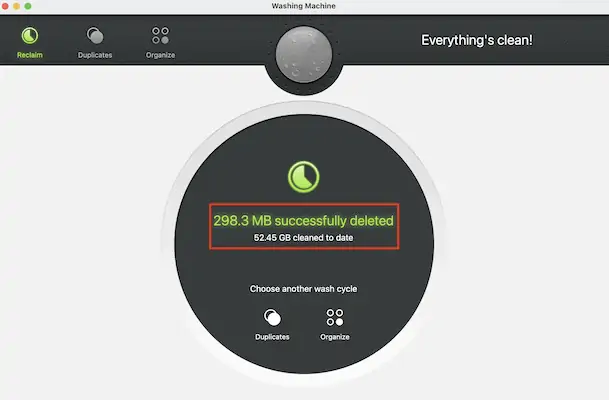
ในส่วนนี้ ฉันจะแสดงขั้นตอนทีละขั้นตอนที่เกี่ยวข้องกับการล้างไฟล์บันทึกบน Mac โดยใช้เครื่องซักผ้า Intego
เวลาทั้งหมด: 5 นาที
ขั้นตอนที่ 1: ดาวน์โหลดเครื่องซักผ้า Intego
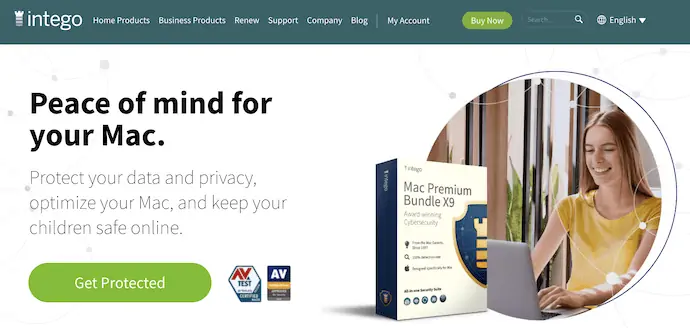
ประการแรก เยี่ยมชมเว็บไซต์อย่างเป็นทางการของ Intego และดาวน์โหลดเวอร์ชันล่าสุดของ Intego Mac Security (Bundle Pack) หรือเครื่องซักผ้า Intego (ซอฟต์แวร์เดี่ยว)
ขั้นตอนที่-2: อินเทอร์เฟซของเครื่องซักผ้า Intego
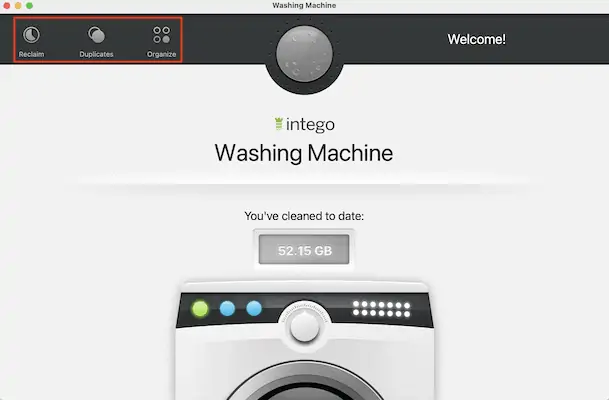
ติดตั้งและเปิดใช้ซอฟต์แวร์บน Mac ของคุณ จากนั้นคุณจะพบอินเทอร์เฟซของเครื่องซักผ้า Intego ตามที่แสดงในภาพหน้าจอ ที่ด้านบนซ้ายของอินเทอร์เฟซ จะมีสามตัวเลือก เช่น เรียกคืน ทำซ้ำ และจัดระเบียบ ขณะที่เรากำลังพยายามล้างไฟล์บันทึกบน Mac ให้เลือกตัวเลือก "เรียกคืน" โดยคลิกที่ไฟล์นั้น
ขั้นตอนที่ 3: เลือกหมวดหมู่ที่จะสแกน
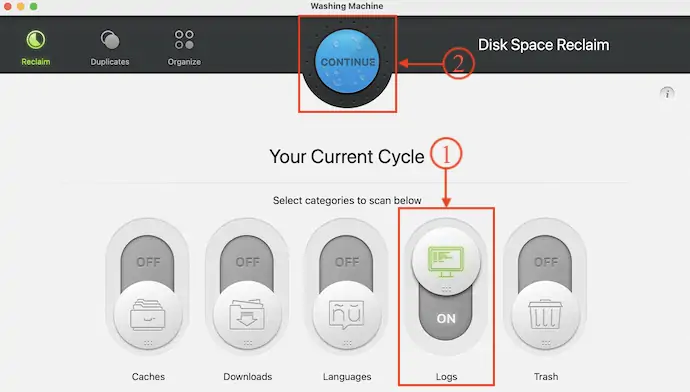
หลังจากเลือกตัวเลือกการเรียกคืน จะแสดงรายการหมวดหมู่ให้คุณเลือกเพื่อเริ่มกระบวนการสแกน ยกเลิกการเลือกหมวดหมู่ทั้งหมดยกเว้นตัวเลือก "บันทึก" โดยใช้แถบเลื่อน ต่อมา คลิกที่ “ดำเนินการต่อ”
ขั้นตอนที่ 4 เคลียร์สำเร็จ
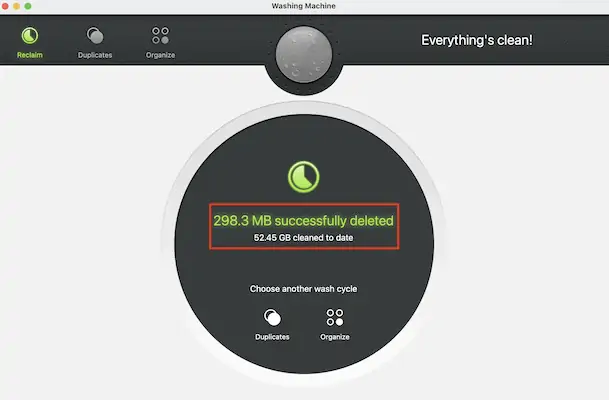
จากนั้นจะเริ่มกระบวนการทำความสะอาดซึ่งจะใช้เวลาสองสามนาทีในการล้างไฟล์บันทึกบน Mac อย่างสมบูรณ์ หลังจากนั้น คุณจะได้รับอินเทอร์เฟซ “ลบสำเร็จ” เมื่อกระบวนการเสร็จสิ้น
เพียงเท่านี้ คุณก็สามารถล้างไฟล์บันทึกบน Mac ได้ง่ายๆ โดยใช้ Intego Washing Machine
ค่าใช้จ่ายโดยประมาณ: 55.99 USD
จัดหา:
- แม็ค,
- เครื่องซักผ้า Intego
เครื่องมือ:
- เครื่องซักผ้า Intego
- อ่านเพิ่มเติม – 9 ปัญหา Mac ที่พบบ่อยที่สุดและวิธีแก้ไข
- อะไรคือสิ่งที่เราคาดหวังได้ใน macOS Monterey?
ข้อเสนอ: ผู้อ่านของเรารับส่วนลดพิเศษสูงสุดถึง 65% สำหรับผลิตภัณฑ์ Intego ทั้งหมดผ่านหน้าโปรโมชั่น Intego พิเศษนี้
3. CleanMyMac X
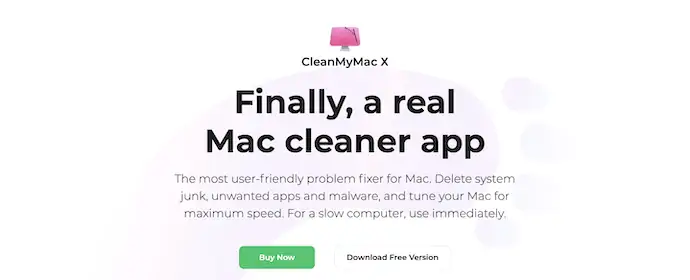
CleanMyMac X เป็นแอปพลิเคชั่นทำความสะอาด Mac ขั้นสูงและใช้งานง่าย ซึ่งจะช่วยคุณในการล้างไฟล์บันทึกบน Mac ได้อย่างง่ายดาย สามารถใช้ได้ทั้งเวอร์ชันฟรีและพรีเมียม มันสแกนลึกเข้าไปใน Mac ของคุณเพื่อค้นหาไฟล์ขยะและลบออกเพื่อเพิ่มประสิทธิภาพการทำงานของ Mac มีเทคนิคการสแกนและการเพิ่มประสิทธิภาพที่หลากหลายเพื่อให้ผลลัพธ์ที่ดีที่สุดแก่ผู้ใช้

จุดเด่นของ CleanMyMac X
- ซอฟต์แวร์ทำความสะอาดขั้นสูงสำหรับ Mac
- ตัวเลือกการทำความสะอาดและการเพิ่มประสิทธิภาพต่างๆ
- ส่วนต่อประสานผู้ใช้ที่ใช้งานง่าย
- การจัดการแอปพลิเคชัน
- ฉลาดและรวดเร็วในการทำงาน
ราคา
CleanMyMac X มีให้ในการสมัครรับข้อมูลสองแบบ เช่น การสมัครสมาชิกแบบ หนึ่งปี และการ ซื้อแบบครั้ง เดียว ราคาของการสมัครรับข้อมูลทั้งหมดมีดังต่อไปนี้
- สมัครสมาชิกหนึ่งปี
- แผนสำหรับ 1 Mac – $34.95
- แผนสำหรับ 2 Macs – $54.95
- แผนสำหรับ Mac 5 เครื่อง – $79.95
- การซื้อครั้งเดียว
- แผนสำหรับ 1 Mac – $89.95
- แผนสำหรับ 2 Macs – $134.95
- แผนสำหรับ Mac 5 เครื่อง – $199.95
ฉันจะล้างไฟล์บน Mac โดยใช้ CleanMyMac X . ได้อย่างไร
- เยี่ยมชมเว็บไซต์อย่างเป็นทางการของ CleanMyMac X และดาวน์โหลดแอปพลิเคชันเวอร์ชันล่าสุด
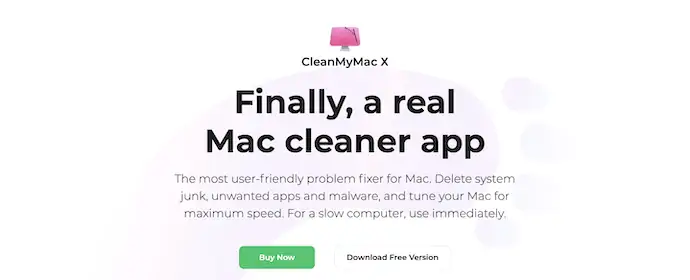
- ติดตั้งและเปิดแอปพลิเคชันบน Mac ของคุณ จากนั้นคุณจะพบอินเทอร์เฟซตามที่แสดงในภาพหน้าจอ เลือกตัวเลือก "ขยะระบบ" จากเมนูด้านซ้าย ขอให้คุณให้สิทธิ์การเข้าถึงเพื่อสแกนดิสก์ทั้งหมด
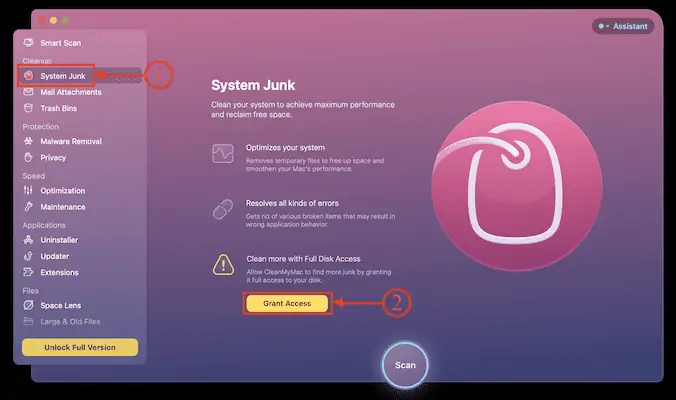
- ต่อมา คุณจะพบตัวเลือก "สแกน" ที่ด้านล่างของอินเทอร์เฟซ คลิกเพื่อเริ่มกระบวนการสแกน
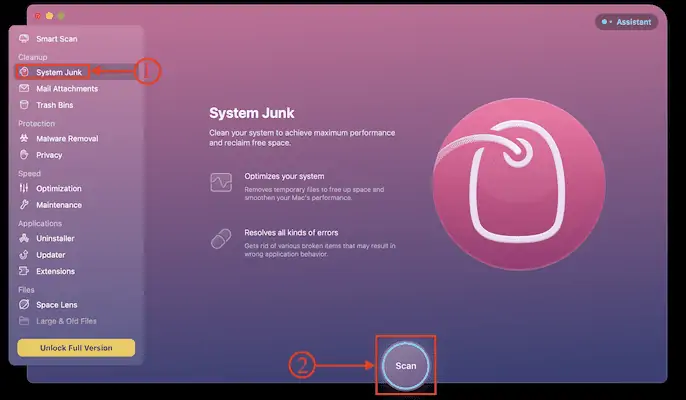
- ใช้เวลาในการสแกนดิสก์ทั้งหมดเพื่อหาไฟล์ขยะ หลังจากเสร็จสิ้นขั้นตอนการสแกน จะแสดงไฟล์ที่พบทั้งหมด ตรวจสอบในหมวดหมู่ไฟล์บันทึกจากรายการและคลิกที่ตัวเลือก "ล้าง" เพื่อเริ่มกระบวนการทำความสะอาด
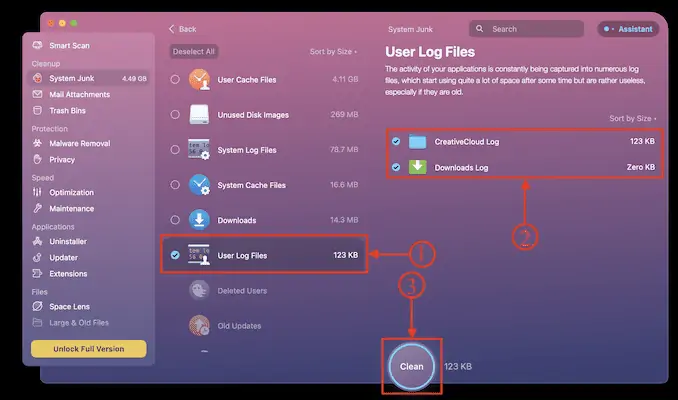
- คุณจะได้รับการแจ้งเตือนว่า "ลบสำเร็จแล้ว" หนึ่งครั้งหลังจากเสร็จสิ้นขั้นตอนการสแกน นี่คือวิธีที่คุณสามารถล้างไฟล์บันทึกบน Mac โดยใช้ CleanMyMac X
4. Macube Cleaner
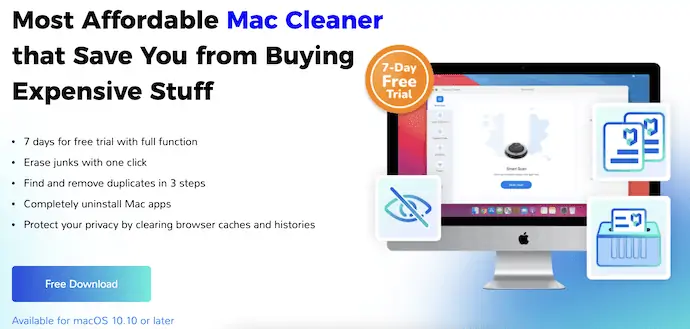
Macube Cleaner เป็นซอฟต์แวร์ทำความสะอาด Mac ราคาไม่แพงที่ช่วยล้างไฟล์ขยะบน Mac ได้มาก ให้การทำความสะอาดที่มีประสิทธิภาพในราคาที่ต่ำกว่ามากเมื่อเทียบกับซอฟต์แวร์ทำความสะอาดอื่นๆ คุณยังสามารถจัดระเบียบไฟล์และลบไฟล์ที่ซ้ำกันได้อย่างง่ายดาย
จุดเด่นของ Macube Cleaner
- อินเทอร์เฟซที่สะอาดและมีประสิทธิภาพ
- มีจำหน่ายในราคาไม่แพงมาก
- ปกป้องความเป็นส่วนตัวของคุณ
- รับประกันคืนเงินภายใน 30 วัน
- ให้ทดลองใช้งานฟรี 7 วันโดยไม่มีข้อจำกัดใดๆ
ราคา
Macube Cleaner มีให้เลือกสองแผน เช่น แผน หนึ่งเดือน และ แผน ตลอดชีพ ราคาของทั้งสองแผนมีดังต่อไปนี้
- แผนหนึ่งเดือน – $8.95/เดือน (ไม่รวมภาษีขาย)
- แผนตลอดชีพ – $69.95/เดือน (ไม่รวมภาษีขาย)
วิธีลบไฟล์บันทึกระบบบน mac ของคุณโดยใช้ Macube Cleaner
- เยี่ยมชมเว็บไซต์อย่างเป็นทางการของ Macube และดาวน์โหลดแอปพลิเคชั่น Macube Cleaner เวอร์ชันล่าสุดลงใน Mac ของคุณ
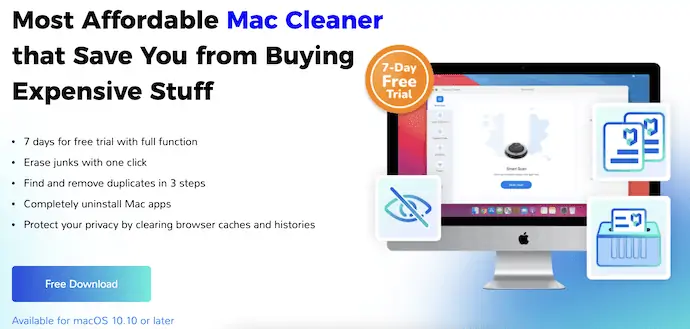
- ติดตั้งและเปิดแอปพลิเคชันบน Mac ของคุณ จากนั้นคุณจะพบอินเทอร์เฟซของแอปพลิเคชันดังที่แสดงในภาพหน้าจอ อยู่ในส่วน "Smart Scan" และคลิกที่ตัวเลือก "Smart Scan" ที่ด้านล่างของหน้าต่าง
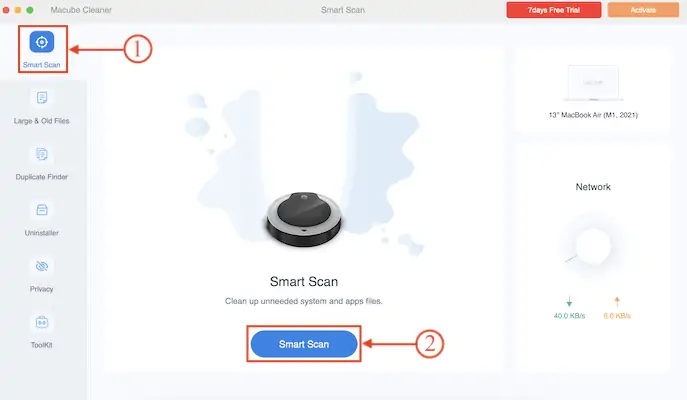
- จากนั้นระบบจะเริ่มสแกน Mac ทั้งหมดของคุณและแสดงผลลัพธ์อย่างเป็นระเบียบ ตรวจสอบใน "บันทึกผู้ใช้" และยกเลิกการเลือกตัวเลือกที่เหลือจากเมนูด้านซ้าย ต่อมาคลิกที่ตัวเลือก "ล้าง" เพื่อเริ่มกระบวนการทำความสะอาด
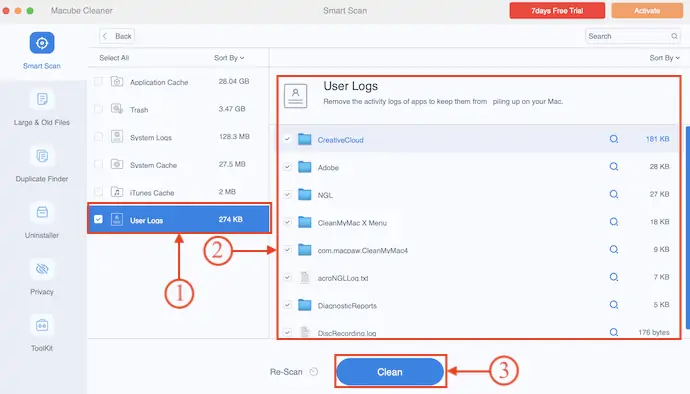
- กระบวนการทำความสะอาดจะใช้เวลาสักครู่ และคุณจะพบข้อความแจ้งว่า "สำเร็จแล้ว" ในภายหลัง นี่คือวิธีที่คุณสามารถล้างไฟล์บันทึกบน Mac โดยใช้ Macube Cleaner
- อ่านเพิ่มเติม – 7 คุณลักษณะของ Macbook ที่ซ่อนอยู่ที่คุณไม่รู้จัก
- Mac M1 ของ Apple ที่กำหนดเป้าหมายโดยมัลแวร์: วิธีลบมัลแวร์ M1 Mac
5. Avast Cleanup Premium
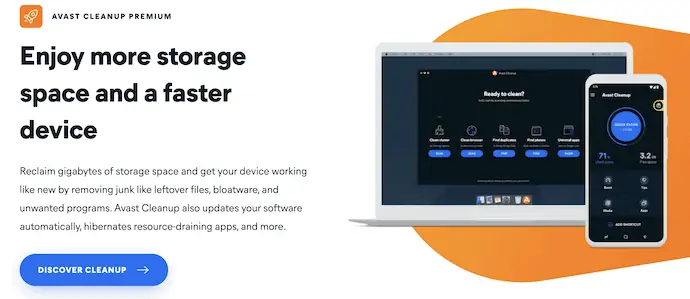
Avast Cleanup Premium เป็นหนึ่งในซอฟต์แวร์ทำความสะอาดที่ดีที่สุดสำหรับทั้งระบบปฏิบัติการ Windows และ Mac นี่เป็นซอฟต์แวร์ที่น่าเชื่อถือมากทั่วโลก มันลบขยะ แคช ไฟล์ที่ไม่จำเป็น ฯลฯ ออกจากระบบของคุณ ในทำนองเดียวกัน Avast ยังช่วยล้างไฟล์บันทึกบน Mac ได้อย่างง่ายดายอีกด้วย มันรับรองความปลอดภัยของข้อมูลของคุณและไม่เคยจัดเก็บข้อมูลของคุณ สามารถใช้ได้ทั้งเวอร์ชันฟรีและพรีเมียม
ไฮไลท์ของ Avast Cleanup Premium
- แอปพลิเคชั่นที่เชื่อถือได้ทั่วโลก
- คุณสามารถตั้งค่าการบำรุงรักษาอัตโนมัติได้
- Registry Cleaner
- หมอดิสก์
- รับประกันคืนเงินภายใน 30 วัน
ราคา
Avast Cleanup Premium เป็นซอฟต์แวร์ทำความสะอาดขั้นสูงที่มีให้สำหรับทั้ง ระบบปฏิบัติการ Windows และ Mac สามารถซื้อได้ตามจำนวนอุปกรณ์ ราคาตามรายการด้านล่าง
- 1PC – $2.49/เดือน
- 10 อุปกรณ์ – $2.89/เดือน
วิธีล้างไฟล์บันทึกทั้งหมดบน Mac โดยใช้ Avast Cleanup Premium
- เยี่ยมชมเว็บไซต์อย่างเป็นทางการของ Avast และดาวน์โหลด Avast Cleanup Premium เวอร์ชันล่าสุดลงใน Mac ของคุณ
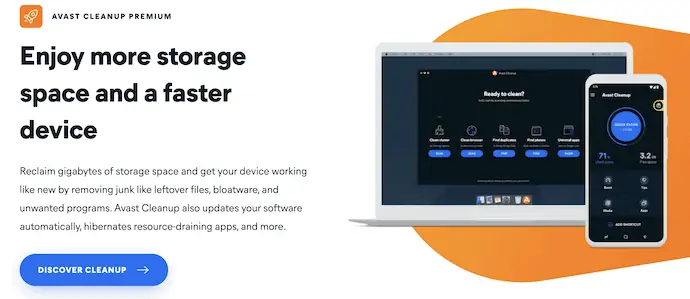
- ติดตั้งและเปิดแอปพลิเคชันบน Mac ของคุณ จากนั้นคุณจะพบอินเทอร์เฟซพร้อมรายการตัวเลือกดังที่แสดงในภาพหน้าจอ เลือกตัวเลือก "Clean Clutter" จากรายการนั้น
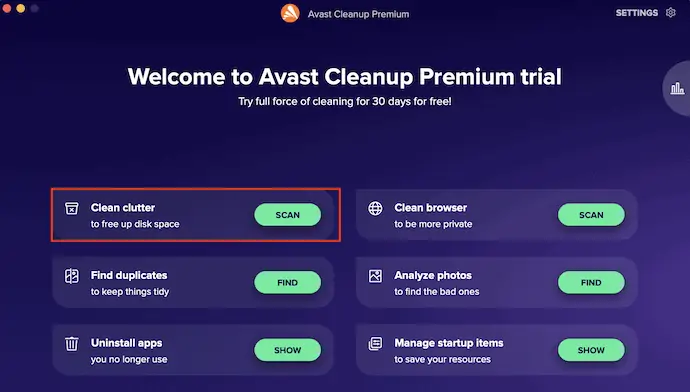
- จากนั้นระบบจะเริ่มสแกนส่วนลึกใน Mac ของคุณและแสดงรายการไฟล์ที่พบในการสแกน ตรวจสอบในตัวเลือกบันทึกและคลิกที่ตัวเลือก "ล้าง"
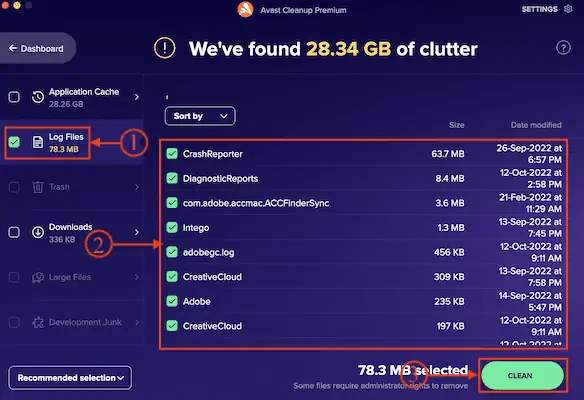
- เพียงเท่านี้ ไฟล์บันทึกก็จะถูกล้าง และนี่คือวิธีที่คุณสามารถล้างไฟล์บันทึกบน Mac โดยใช้ Avast Cleanup Premium
บทสรุป
การล้างไฟล์บันทึกบ่อยครั้งเป็นงานที่จำเป็นอย่างยิ่ง ซึ่งจะช่วยคุณในการปรับปรุงความเร็วและประสิทธิภาพของคอมพิวเตอร์ของคุณ (Windows/macOS) ดังนั้น เพื่อให้งานนี้สมบูรณ์แบบ สิ่งที่คุณต้องมีคือเครื่องมือ/ซอฟต์แวร์ทำความสะอาดที่ดีที่สุด ดูซอฟต์แวร์ที่กล่าวถึงในบทความนี้เพื่อล้างไฟล์บันทึกบน Mac หากคุณต้องการล้างไฟล์บันทึกบน Mac ฟรี คุณสามารถใช้วิธีค้นหาซึ่งสามารถช่วยคุณในการลบไฟล์บันทึกในขอบเขตที่จำกัด
หากคุณต้องการล้างไฟล์บันทึกบน Mac อย่างล้ำลึกด้วยความปลอดภัยและความเร็วที่เพิ่มขึ้น เราขอแนะนำชุด Intego Premium ( ลิงก์ลดราคาพิเศษ ) หรือ Intego Mac Internet Security ( ลิงก์ลดราคาพิเศษ )
ฉันหวังว่าบทช่วยสอนนี้จะช่วยให้คุณรู้เกี่ยวกับ วิธีล้างไฟล์บันทึกบน Mac – 5 วิธีที่ดีที่สุด หากคุณต้องการพูดอะไรแจ้งให้เราทราบผ่านส่วนความคิดเห็น หากคุณชอบบทความนี้ โปรดแชร์และติดตาม WhatVwant บน Facebook, Twitter และ YouTube สำหรับคำแนะนำทางเทคนิคเพิ่มเติม
- อ่านเพิ่มเติม – วิธีลบไฟล์ขยะจาก Mac
- วิธีถอนการติดตั้งแอพบน Mac โดยสิ้นเชิง (ด้วยตนเองและโดยอัตโนมัติ)
วิธีล้างไฟล์บันทึกบน Mac: 5 วิธีที่ดีที่สุด – คำถามที่พบบ่อย
ไฟล์บันทึกบน Mac คืออะไร
ไฟล์บันทึกเป็นบันทึกประจำวันของพารามิเตอร์ระบบและรายการที่อธิบายทุกอย่างที่เกิดขึ้นบน Mac ของคุณ
อะไรถูกเก็บไว้ในไฟล์บันทึก?
ไฟล์บันทึกเป็นบันทึกทางประวัติศาสตร์ของทุกสิ่งและทุกสิ่งที่เกิดขึ้นภายในระบบ รวมถึงเหตุการณ์ต่างๆ เช่น ธุรกรรม ข้อผิดพลาด และการบุกรุก
การล้างไฟล์บันทึกทำอะไรได้บ้าง
ไฟล์บันทึกอาจใช้พื้นที่เก็บข้อมูลจำนวนมากเมื่อเวลาผ่านไป การล้างไฟล์บันทึกเก่าที่ไม่จำเป็นอีกต่อไปถือเป็นแนวทางปฏิบัติที่ดีและจะช่วยให้การสำรองข้อมูลเร็วขึ้นและลดขนาดไฟล์ลง
ไฟล์บันทึกจำเป็นหรือไม่?
เหตุผลที่เราต้องการบันทึกคือเก็บข้อมูลที่ไม่สามารถหาได้จากที่อื่น
ประวัติถูกเก็บไว้บน Mac นานแค่ไหน?
Mac ของคุณสามารถเก็บประวัติการท่องเว็บของคุณได้นานถึงหนึ่งปี ในขณะที่ iPhone, iPad และ iPod touch บางรุ่นจะเก็บประวัติการท่องเว็บไว้เป็นเวลาหนึ่งเดือน
